你是否正在為以下問題而煩惱 模糊的視頻? 欣賞喜愛的電影、分享難忘的時刻或創建專業內容可能會很困難,尤其是當您的視頻模糊時。 它可能是由於錄製問題、播放問題或文件壓縮而發生的,並且它會真正降低每個人的整體觀看體驗。 但有個好消息,大多數變得模糊的視頻現在可以通過簡單的解決方案來修復。 在這篇文章中,我們將從實用的技巧和技巧開始,教您解決問題的各種方法。 通過實施這些策略,您可以提高視頻的整體質量。 深入研究如何將模糊的視頻轉換為清晰的視覺效果。
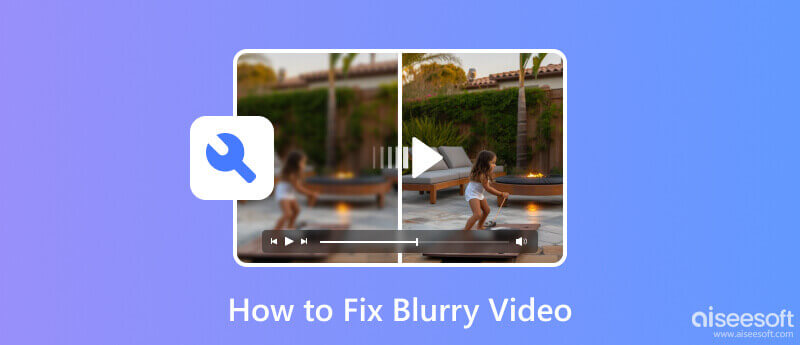
Aiseesoft視頻轉換大師 是一個眾所周知的應用程序,因為它可以方便地解決經常發生的視頻錯誤。 它包括不支持的視頻格式或編解碼器、不同步的視頻和音頻、低音量、元數據等等。 但今天,您可以使用該應用程序將視頻質量提高到最佳輸出,從而消除圖像的模糊性。 因此,要了解如何使用此終極應用程序修復模糊視頻,您可以按照我們在此處添加的步驟操作,使您的視頻細節清晰、成功且最佳。
100% 安全。無廣告。
100% 安全。無廣告。
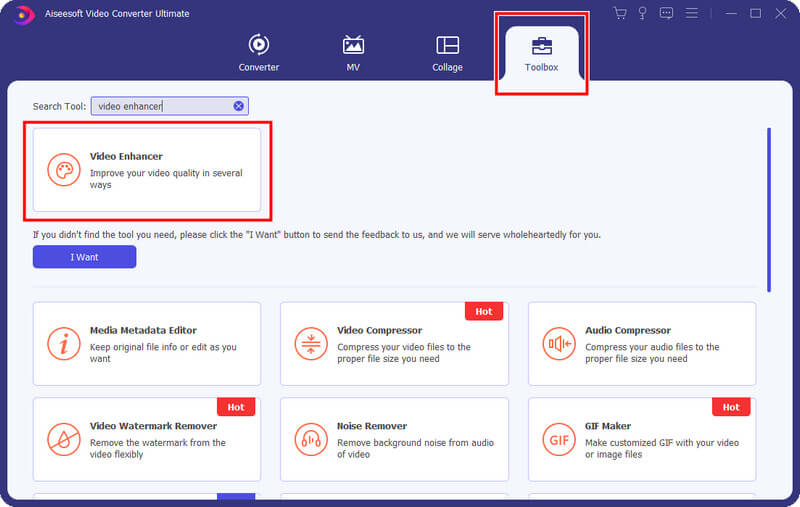
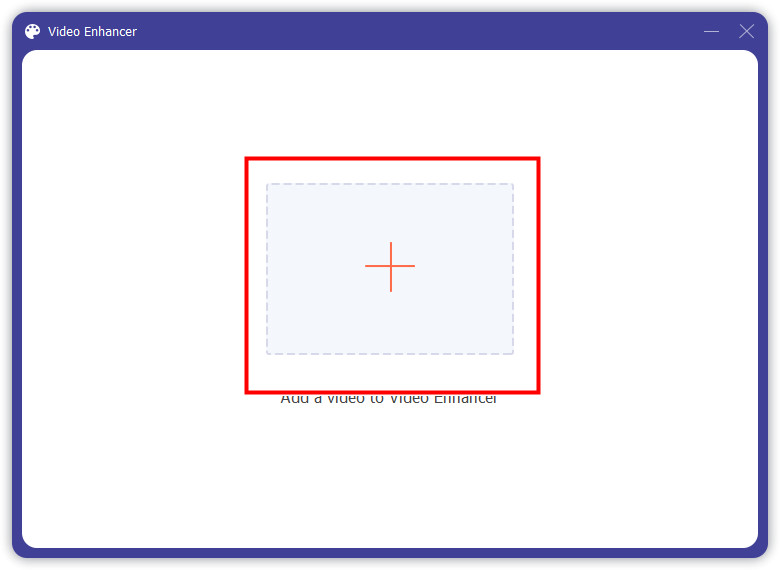
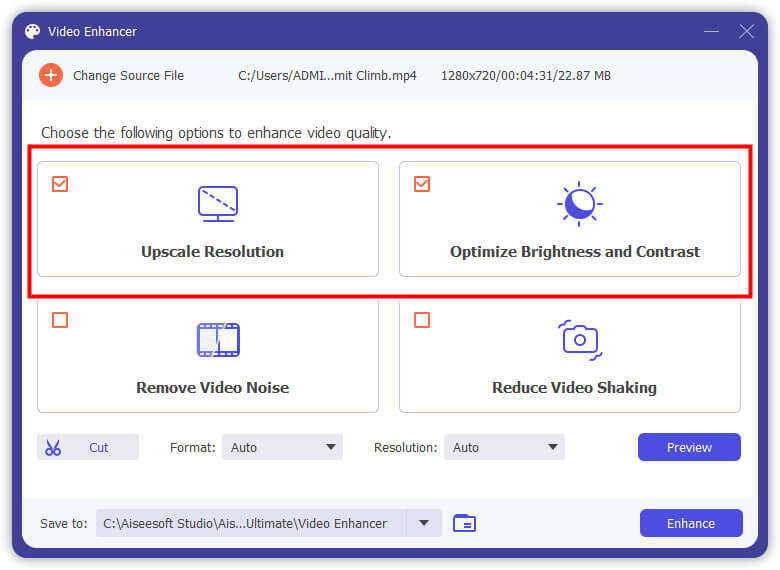
可選: 如果由於移動而導致模糊,則需要激活 減少視頻抖動 減少相機的移動並使其穩定,然後消除由於移動而導致的模糊。
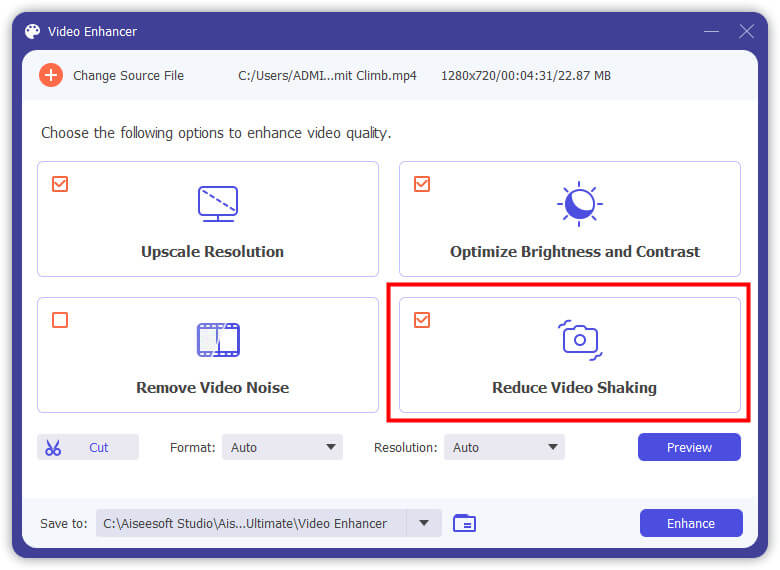
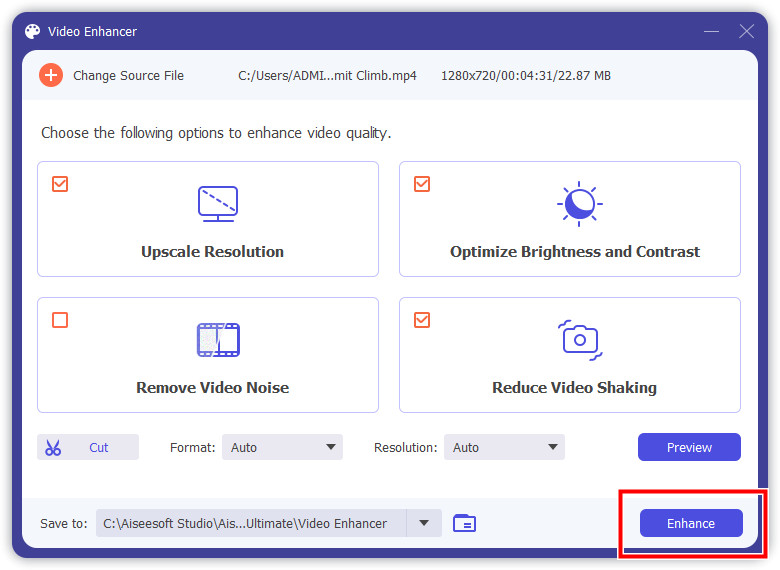
Aiseesoft 視頻修復 是Aiseesoft開發的最新視頻修復軟件。 它是一款可以解決視頻可能存在的大多數數字問題的應用程序,例如損壞和損壞的文件。 但現在,您還可以使用此應用程序來快速提高視頻的整體質量。 您需要按照下面的步驟來了解如何使模糊的視頻變得清晰。
100% 安全。無廣告。
100% 安全。無廣告。
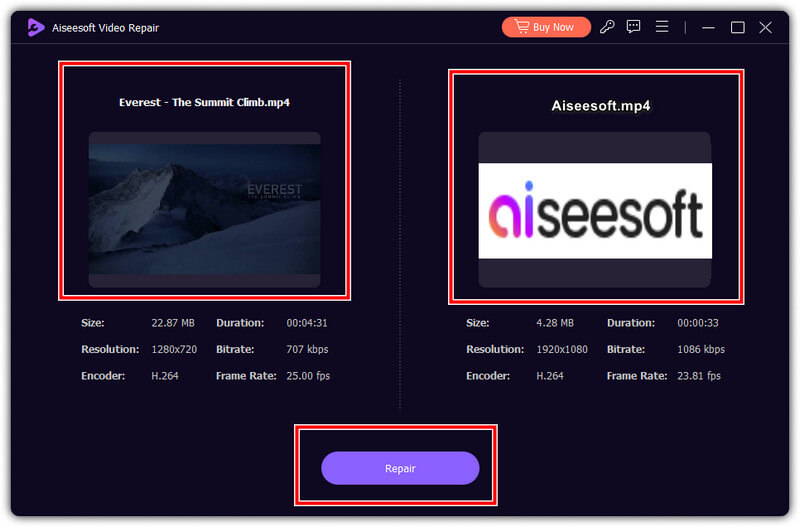
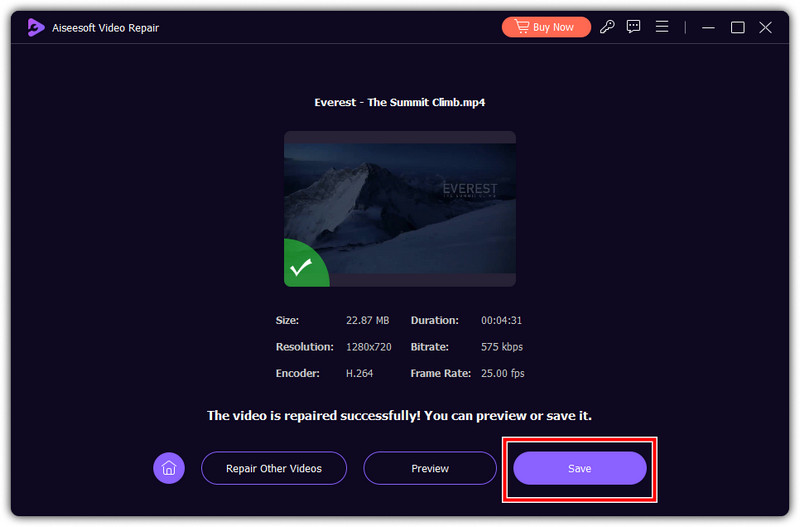
摳圖.pro 是您需要的免費在線模糊視頻,它聲稱它是最好的。 使用它,您只能上傳 MP4、WebM、MOV 和 GIF 格式的模糊視頻,最大大小至少為 2GB。 此外,它還提供其他方法來提高視頻質量,例如減少噪音、運動偽影和提高分辨率。 以下是使用它時需要遵循的步驟。
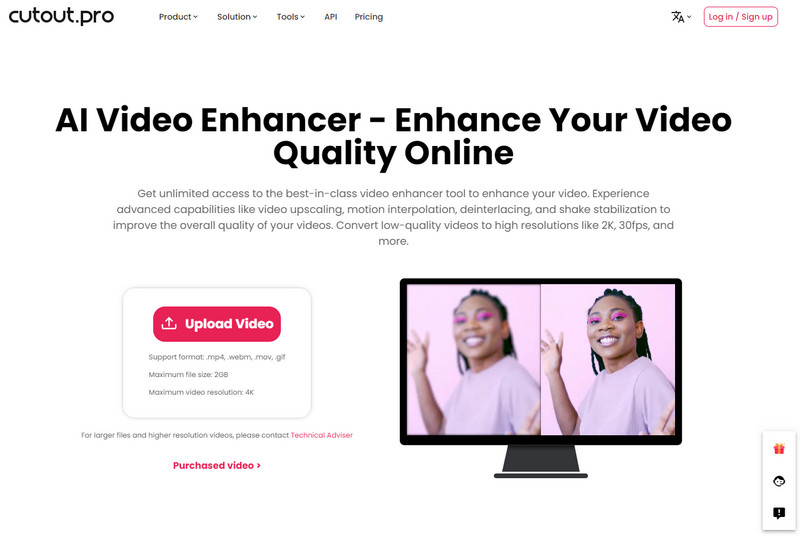
弗利西耶 可以免費在線修復模糊視頻。 與 Cutout.pro 相比,該應用程序提供了先進的 UI,並允許您手動覆蓋正在應用的效果,這樣它就不會壓倒每個效果。 如果您想了解如何使用它,請按照以下步驟操作。
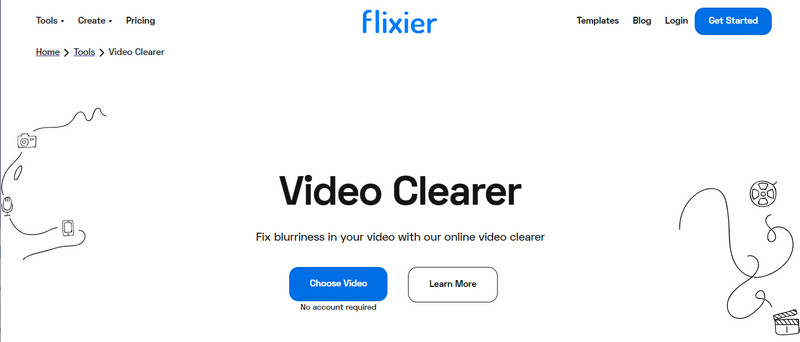
Clideo 免費在線視頻模糊消除功能早已廣為人知。 由於它提供了廣泛的功能,您可以使用它來使視頻看起來比以前更好。 但是,網絡工具會在此處為編輯後的視頻留下水印。 如果您不介意的話,您可以按照以下步驟來學習如何使用它。
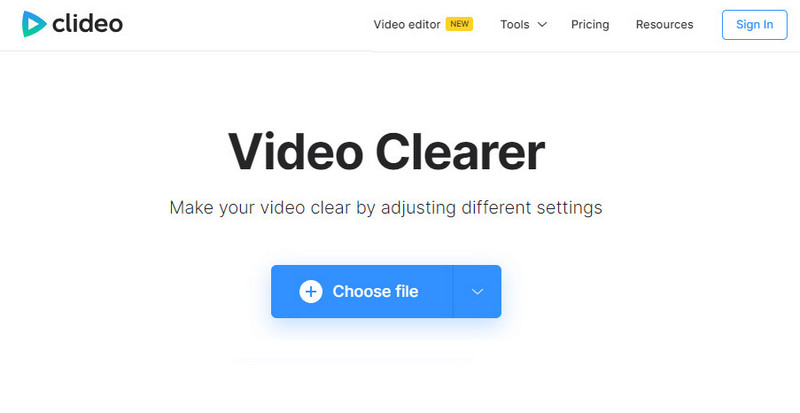
照片應用程序 是您可以在任何 iOS 版本上訪問的默認視頻和照片庫。 該應用程序具有廣泛的功能,您可以在需要時編輯視頻質量並向視頻添加效果。 只要有這個應用程序,就不需要下載應用程序。 然而,它在提高質量方面提供的功能與其他專用功能處於不同的水平,因為它只是內置功能。 如果您仍想學習在 iOS 上消除視頻模糊,請按照以下步驟操作。
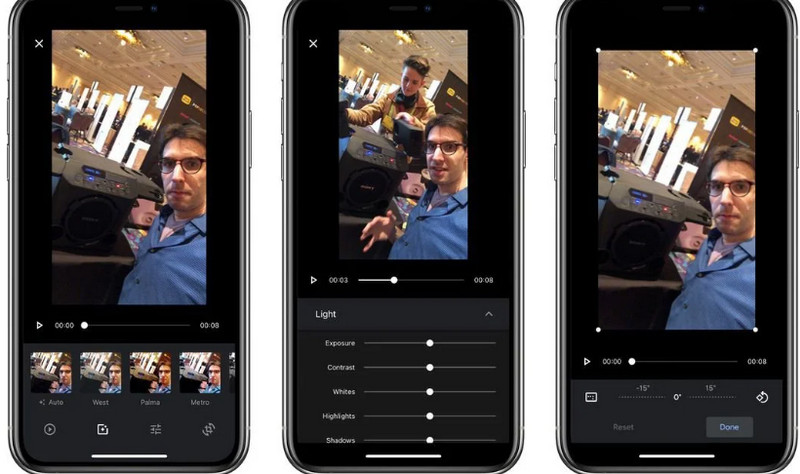
Inshot 應用程序 是一款流行的視頻編輯器,您可以在 Android 設備上下載它來修復視頻的模糊性。 與 Android 上的內置編輯器相比,該應用程序提供了廣泛的編輯功能,可提高視頻質量和整體外觀。 要使 Android 上的視頻不模糊,您需要遵循本教程。
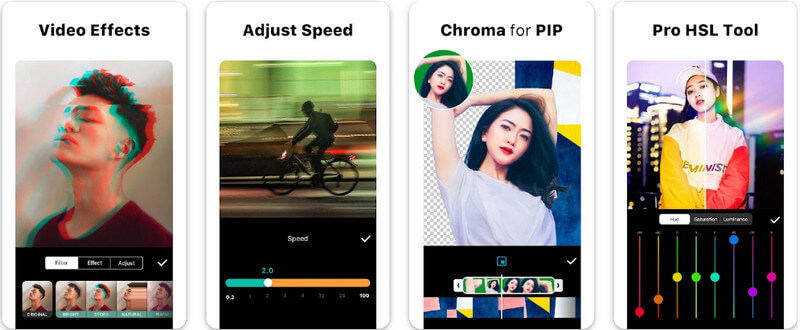
為什麼我的視頻模糊?
當您使用晃動的相機拍攝視頻時,弱光條件、失焦鏡頭、慢快門速度、壓縮或編碼、低分辨率或比特率以及聚焦到錯誤的拍攝對像是視頻模糊的主要原因。
視頻模糊時叫什麼?
使用的常用術語是模糊視頻。 當視頻需要更高的清晰度並且細節不太清晰時,就會出現模糊。
模糊的視頻可以反轉嗎?
是的你可以 倒轉影片 即使它是模糊的。 借助 Aiseesoft Video Converter Ultimate,您可以輕鬆反轉任何視頻格式和編解碼器,無論它是否模糊。
為什麼視頻上傳到社交媒體時顯得模糊?
由於每個社交媒體都有獨特的方式來優化其性能,特別是數百萬用戶正在上傳他們的視頻,因此壓縮可以改善特定應用程序的整體功能,並且每當您在其上上傳視頻時,都會附加自動壓縮。
我可以防止視頻變得模糊嗎?
是的,您可以防止這種情況發生,但您必須採取對策,例如清潔鏡頭、保持穩定的手或安裝支架以避免晃動、使用壓縮較少的最佳輸出格式以及優化照明條件。
結論
沒有更多了 視頻模糊問題 因為您已經知道可以用來修復視頻模糊的解決方案。 選擇最適合您的方式,並在下面的評論部分分享您的想法。